win7系统弹出错误窗口提示无法初始化选定的扫描仪如何解决
最近有win7 64位纯净版系统用户到本站咨询这样一个情况,就是电脑突然弹出一个错误窗口,显示无法初始化选定的扫描仪,导致无法正常扫描,该如何处理呢,本教程就给大家介绍一下win7系统弹出错误窗口提示无法初始化选定的扫描仪的解决方法。
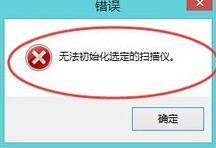
方法一 、
1、上网搜索“驱动”二字,选择权威驱动软件获取并安装;
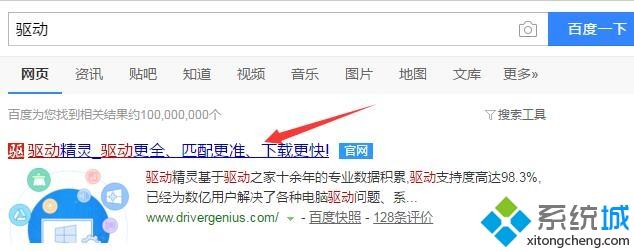
2、安装成功后,立即检测驱动,切换至驱动管理分页,修复或升级扫描仪所属驱动;
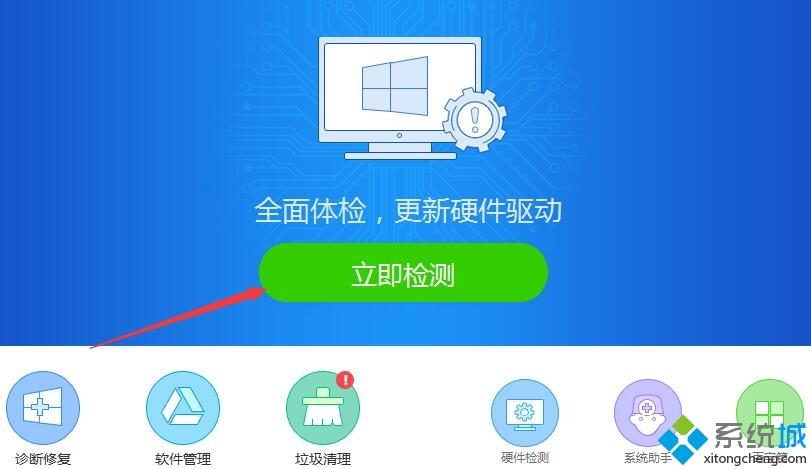
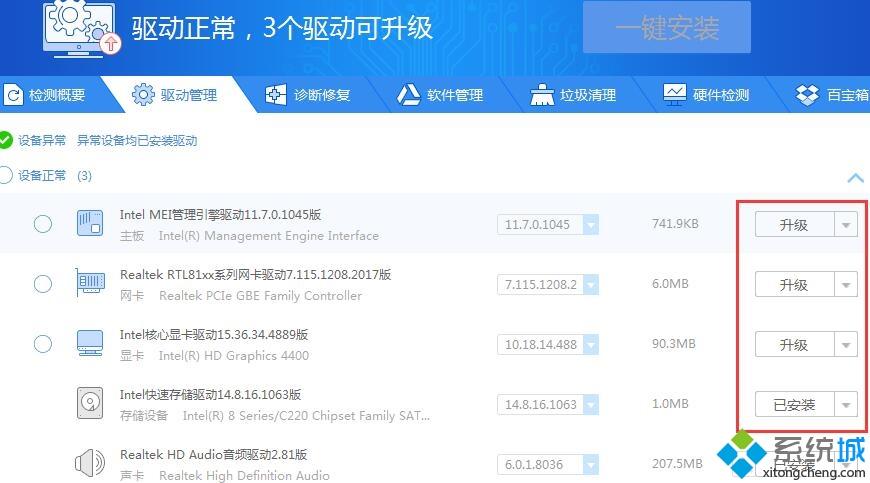
方法二、
1、需要了解自己扫描仪或打印机的品牌及型号;

2、上网搜索所属品牌官网,重新下载产品驱动解决问题;
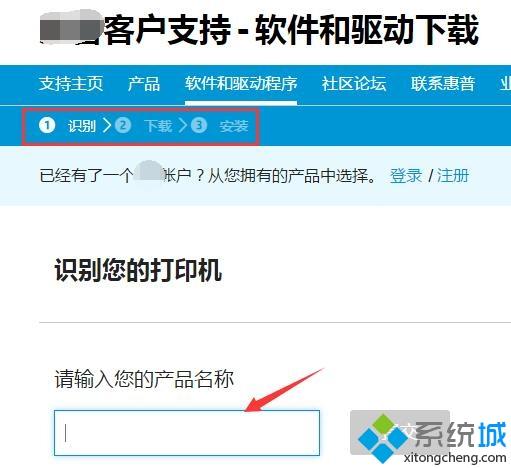
以上给大家讲解的便是win7系统弹出错误窗口提示无法初始化选定的扫描仪的详细解决方法,希望以上内容可以帮助到大家。
相关教程:正在扫描系统错误内存转储文件突然弹出Windows不是正版初始化错误怎么解决我告诉你msdn版权声明:以上内容作者已申请原创保护,未经允许不得转载,侵权必究!授权事宜、对本内容有异议或投诉,敬请联系网站管理员,我们将尽快回复您,谢谢合作!










